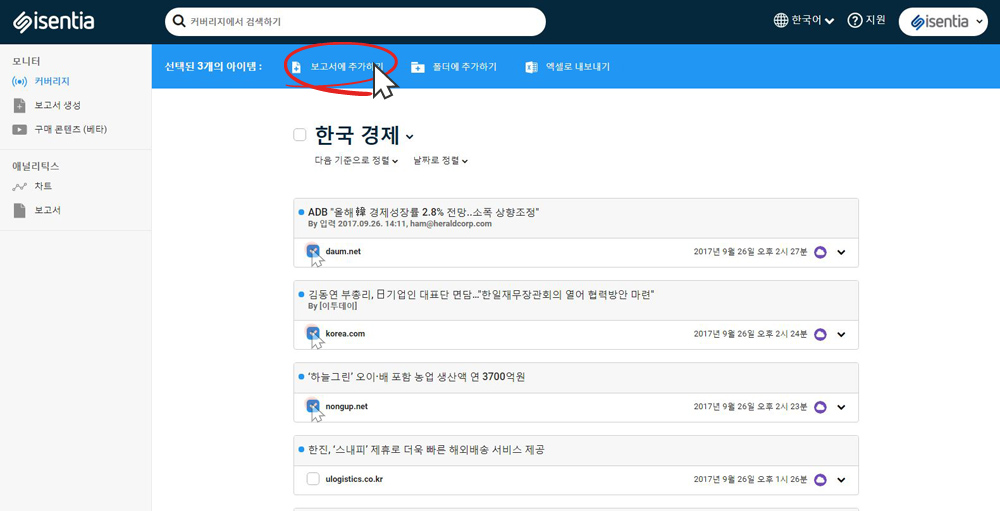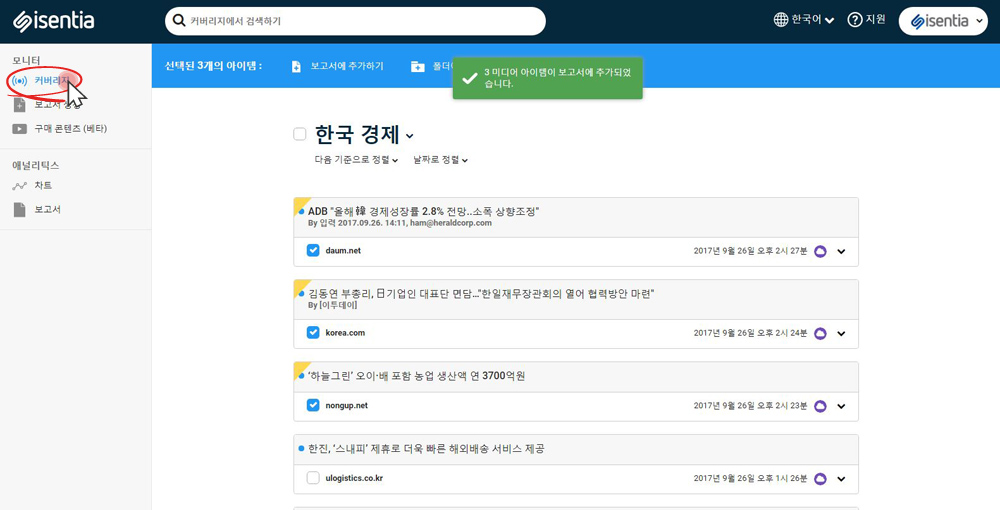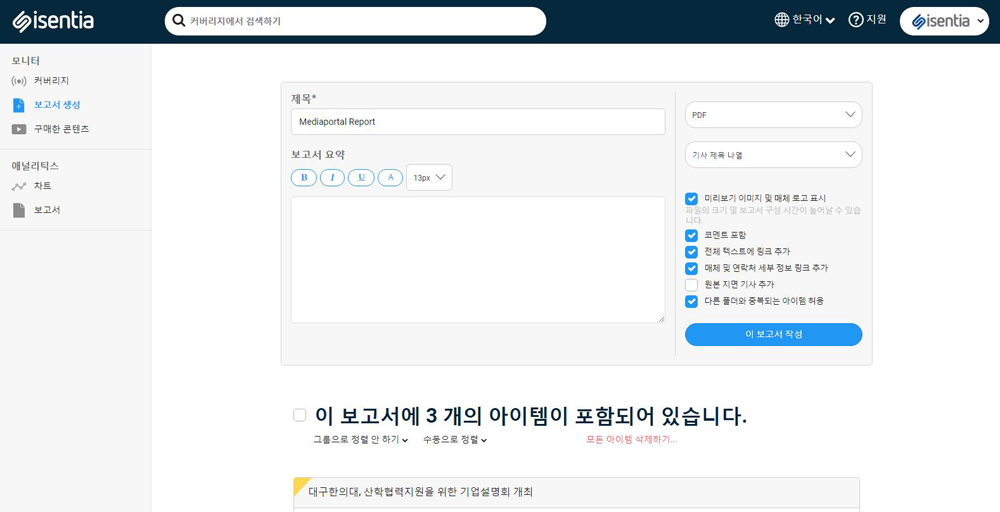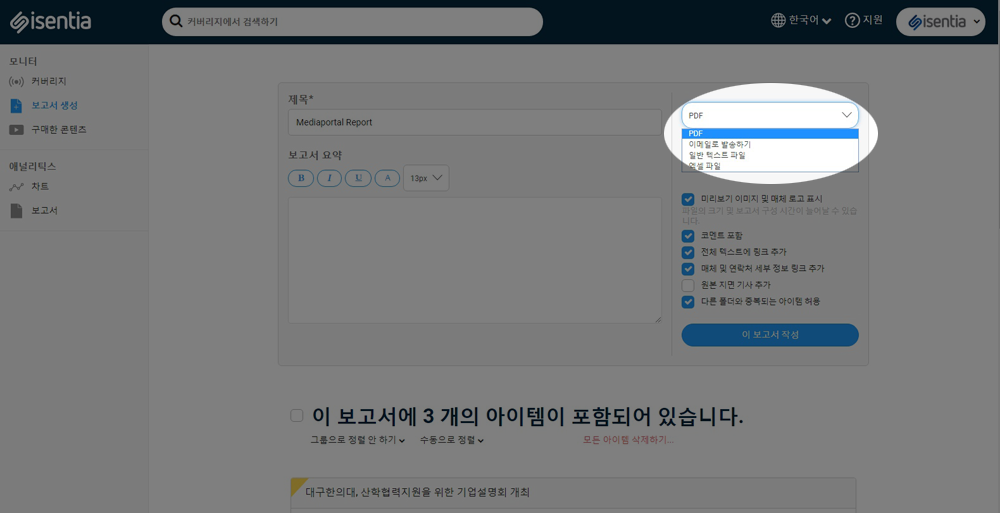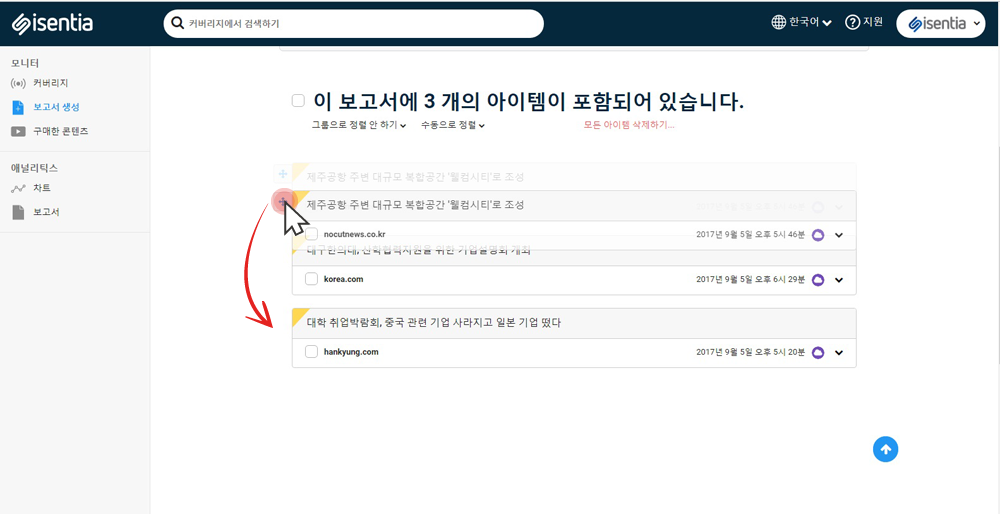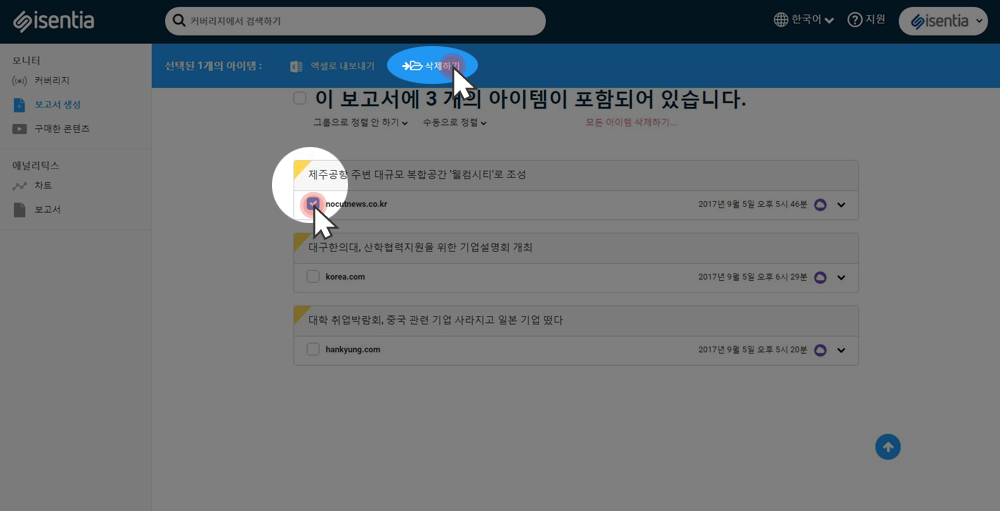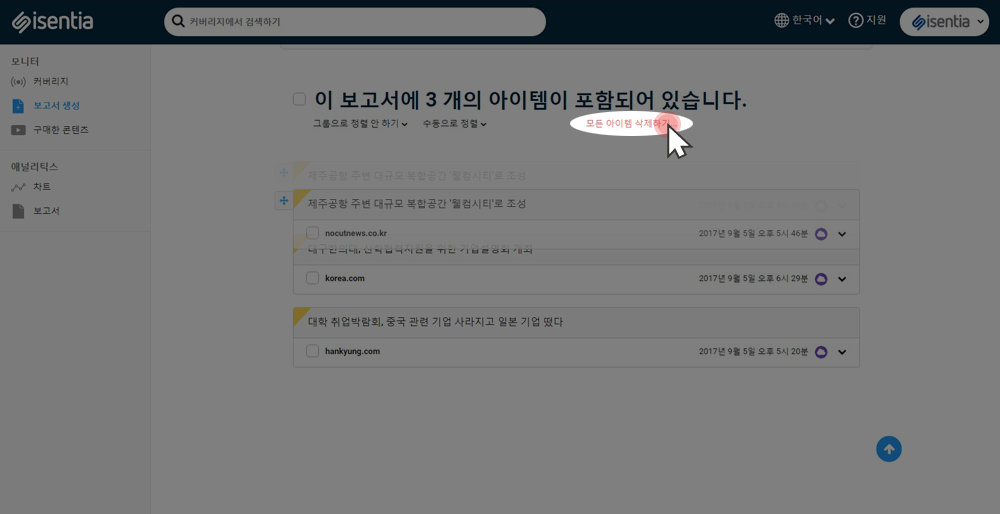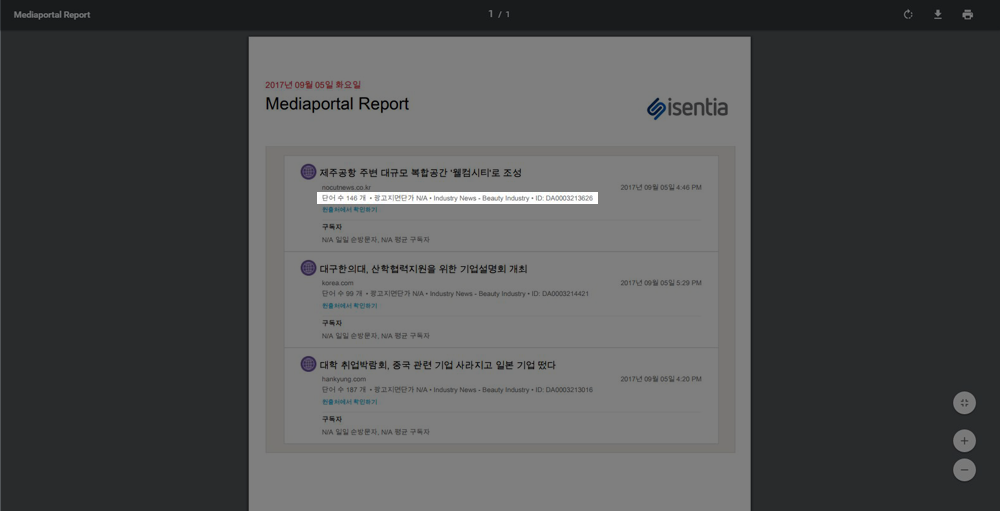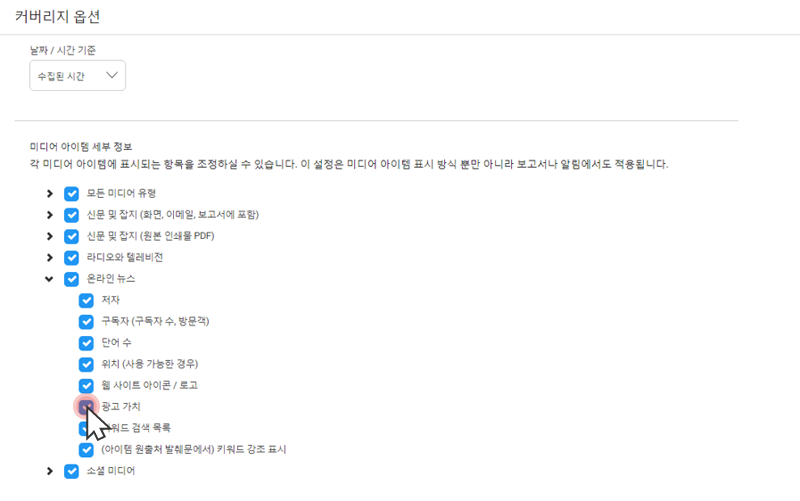‘미디어포털 보고서’는 정보를 공유하고 주요 관계자들의 정보 습득을 돕습니다. 보고서를 만들미디어를 통해 얻은 정보를 팀과 공유하는 방법을 소개합니다.
‘보고서 생성’은 미디어포털에서 가장 많이 사용되는 기능입니다. 화면 좌측에 위치한 ‘모니터’ 섹션에서 ‘보고서 생성’이 보이실 것입니다.
먼저, ‘보고서 생성’을 클릭하기 전 미디어 아이템을 보고서에 추가해야 합니다. 보고서가 비어 있다면 아래와 같은 메시지가 나타납니다.
Contents
보고서에 아이템 포함하기
보고서에 포함하고 싶은 미디어 아이템이 있으신가요? 그렇다면 모니터링 폴더나 검색 결과에서 찾으세요. 보고서에 포함하고 싶은 미디어 아이템의 체크박스를 선택하시면 됩니다. 미디어 아이템을 선택하면 화면 상단에 파란 기능바가 나타날 것입니다.
보고서에 포함된 아이템은 색상이 입혀진 삼각형으로 표시됩니다. 즉, 삼각형은 어떤 아이템이 보고서에 포함됐는지 알려줍니다. 이를 통해 아이템을 추가하는 등 작업을 계속할 수 있습니다.
미디어포털 내 여러 개의 브리프와 폴더에서도 기사를 보고서에 포함시킬 수 있습니다. 선택된 아이템은 ‘보고서 생성’에 저장되며, 이는 로그아웃하거나 보고서를 삭제하면 없어집니다.
보고서 생성
필요한 모든 아이템들을 저장했다면 ‘보고서 생성’을 클릭해 보고서를 만드세요.
‘보고서 제목’ 영역에서는 원하는 제목을 기재할 수 있습니다. ‘보고서 요약’ 영역을 클릭하면 보고서에 대한 추가 설명이 가능합니다. 이 항목을 통해 맥락을 짚어주거나 보고서 수신자들에게 특정 아이템에 대해 알려줄 수 있습니다. 입력란에 넣고 싶은 코멘트를 입력하고 보고서 양식을 선택하기 위해 상단 아이콘을 사용하세요. 코멘트를 넣을 필요가 없다면 해당 부분은 비워두시면 됩니다.
이제 보고서 양식과 형태를 정해볼까요? 선택 가능한 보고서 양식은 총 4가지입니다.
- 이메일로 발송하기
- 일반 텍스트 파일
- 엑셀 파일
기사 제목 나열을 선택하면 보고서는 간략해집니다. ‘요약 나열’이나 ‘전체 아이템 나열’을 선택하면 보고서에 더 많은 내용이 포함됩니다. 지면 매체 기사들만을 이용해 PDF 형식으로 보고서를 만들고 싶다면 ‘지면 기사만 포함’를 선택하세요.
체크박스를 이용해 각 미디어 아이템별로 보고서에 포함할 세부사항을 결정할 수 있습니다.
- ‘미리 보기 이미지 및 매체 로고 표시’를 선택하면 보고서에 포함된 미디어 아이템에 로고 또는 섬네일을 포함할 수 있습니다. 단, 파일 용량이 커지고 보고서 생성 시간이 길어질 수 있습니다.
- ‘코멘트 포함’을 선택하면 미디어 아이템에 달린 코멘트를 미디어포털 보고서에 포함시킬 수 있습니다. 회사 내 팀이 작성한 코멘트가 더 많은 관계자에게 전달되는 것을 원하지 않는다면 체크박스를 해제하세요.
- ‘전체 텍스트에 링크 추가’를 선택하면 신문기사∙잡지 등 아이템의 기사 전문이 게재된 링크를 포함, 전문 확인이 가능합니다.
- ‘원본 지면 기사 추가’를 선택하면 신문이나 잡지 기사를 PDF 보고서의 끝 부분에 추가할 수 있습니다.
- ‘다른 폴더의 중복 아이템 허용’를 선택하면 중복된 기사를 보고서에 포함할 수 있습니다. 만일 동일한 기사가 두 개의 폴더에 중복으로 포함돼 있고 둘 다 보고서에 포함될 경우, 중복 기사 허용하기 박스를 선택해 기사가 두 번 보고서에 포함되도록 할 수 있습니다.
‘그룹으로 정렬하기’과 ‘메뉴 분류’를 이용하면 미디어 아이템 정렬 순서를 설정할 수 있습니다.
‘메뉴 분류’에서 ‘수동으로 정렬’을 누르면 보고서 그룹이 나타납니다. 그 다음, 각 아이템들을 끌어서 각 그룹에 포함시킬 수 있습니다.
아이템의 순서를 바꾸기 위해서는 마우스를 그룹 타이틀 혹은 아이템 왼편에 가져가세요. 십자가 모양이 나타나면 마우스를 클릭한 후 끌어서 원하는 곳에 추가하면 됩니다.
보고서 구성과 양식 결정을 완료했다면 ‘이 보고서 작성’을 누르세요.
보고서 양식으로 PDF/일반 텍스트 문서/엑셀 파일 중 선택했다면 보고서는 바로 생성됩니다. 만약 이메일로 보내기를 선택했다면 로그인한 계정과 관련된 이메일 주소들로 보고서가 발송됩니다. 미디어포털 설정에서 해당 이메일 주소들을 확인하시고 수정하실 수 있습니다.
보고서 정리하기
아이템들을 보고서에 포함시켰다면, 이 아이템들은 로그아웃하거나 수동으로 삭제하기 전까지 저장돼 있습니다. 아이템들을 개별로 보고서에서 삭제하길 원한다면 파란 기능바에서 삭제 아이콘을 클릭하세요.
보고서에 포함된 모든 아이템을 한 번에 삭제하려면 ‘모든 아이템 삭제하기’를 클릭하세요. 보고서를 새로운 아이템으로 새롭게 만들고 싶을 때 유용합니다.
보고서 내 데이터
보고서 내 미디어 아이템들에는 단어수, 광고 지면 단가(ASR) 등 유용한 정보가 함께 표시됩니다.
보고서 내 포함되는 데이터들은 커버리지 툴에 있는 ‘커버리지 옵션’에서 수정할 수 있습니다. ‘커버리지 옵션’을 선택한 후 ‘미디어 디스플레이’ 탭으로 이동하세요.
‘미디어 아이템 세부 내용’에는 각 미디어 아이템별로 얼마나 많은 정보를 표시할지 정할 수 있습니다. 각 미디어 타입별로 미디어포털의 화면과 이메일, 보고서에 포함될 정보도 선택 가능합니다.